
Cum îți dai seama dacă un smartphone are potențialul de a face selfie-uri excelente? Îl pui la treabă, neapărat în mâinile cuiva care nu are nici cea mai vagă idee cum să umble la setări.
Zilele acestea, pentru ca am avut mai mult timp la dispoziție, am lăsat pe mâna fetiței mele un mini selfie stick Bluetooth iOttie (vândut de MobileDirect.ro la 86 de LEI) și smartphone-ul Asus Zenfone 4 Selfie Pro, nu înainte să îi fac asocierea pe Bluetooth și să mai ajustez puțin setările camerei pentru selfie.
Ce a ieșit, vedeți în prima poză (care nu are niciun fel de ajustare ulterioară, fiind doar redimensionată): aproape toate selfie-urile făcute au ieșit foarte bine, motiv pentru care am și decis să scriu acest articol și să vă spun și vouă cum puteți obține rezultate mai bune.
Asus Zenfone 4 Selfie Pro
Acest smartphone Asus vine cu o inovație în domeniu: un sistem Dual Selfie Camera, care ne promite portrete perfecte, redefinind ideea de selfie. Recunosc că la început am fost sceptic vizavi de această promisiune a Asus, însă după ce am văzut în acțiunea camera, mi-am schimbat părerea.
Prima dată pentru că direct din aplicație se poate selecta ce cameră de selfie se dorește a fi folosită: cea normală sau cea wide (120 de grade). Asus promovează sistemul DUOPIXEL drept unul de 24 MP (Adică 12 MP pe fiecare cameră, cu senzor Sony IMX362 12MP Dual Pixel, pentru că sistemul are de două ori mai multe photodiode pentru captura luminii decât senzorii convenționali. Împreună cu LED-ul flash Asus Zenfone 4 Selfie Pro poate să ofere lumina necesară obținerii unor selfie-uri de calitate.
Și apoi pentru că opțiunile de cosmetizare a pozelor își fac treaba foarte bine.
Cum se face asta?
Atunci când vreți să vă iasă selfie-uri bune cu un Asus Zenfone 4 Selfie Pro alegeți să folosiți modul Portrait din aplicația Camera. Din interfața aplicației Camera veți vedea în partea dreaptă, jos, un icon sub forma unui chip. Apăsați pe el și fiți siguri că pe ecran, în zona superioară apare denumirea Portrait.
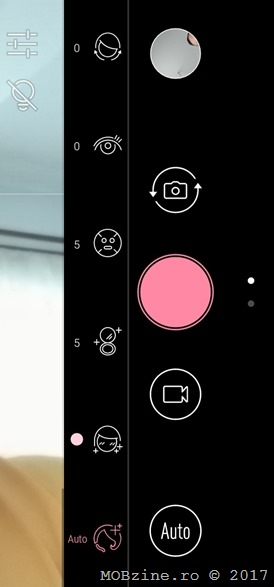
Apoi, verificați dacă este activă setarea automată – apăsați pe icon-ul în formă de slider și ar trebui să se mai deschidă încă o bară în care să vedeți mai multe pictograme cu fețe. Alegeți-o pe cea mai de jos, adică Auto.
E momentul să alegeți ce cameră de selfie folosiți: pe cea normală (pe ecran aveți icon-ul unei singure fețe) sau pe cea wide (cu un unghi de 120 de grade, care este selectată apăsând icon-ul cu mai multe chipuri).
În acest moment sunteți aproape de a face primul selfie reușit – mergeți însă în zona Settings a aplicației Camera (clic pe icon-ul sub formă de rotiță, din partea din stânga, jos). Bifați 24MP DuoPixel.
Acum dați-i drumul la fotografiat și faceți mai multe încercări, vedeți ce iese.

Dacă nu obțineți ceea ce vă doriți, atunci e cazul să optimizați puțin setările de fotografiere. Fie alegeți una dintre setările predefinite ale modului Portrait din aplicația standard Camera (ce vor aplica automat filtre de blur pe fundal pentru a scoate mai bine în evidență subiectul, adică pe voi), fie porniți aplicația dedicată SelfieMaster, preinstalată de Asus pe Zenfone 4 Selfie Pro.
Vă recomand să vă jucați puțin și cu SelfieMaster. Practic vi se oferă posibilitatea de a aplica direct live pe poză un efect Beauty – adică să se aplice un filtru blur direct pe portretul vizat de selfie. Există o scară de la 0 la 10, unde 0 aplică un filtru minimal, iar 10 ajungeți să aveți un chip similar cu cel al fotomodelelor retușate excesiv. Undeva pe la setarea 4-6 rezultatele sunt bune.

Trebuie să experimentați să și alegeți ceea ce vă convine, în funcție de nivelul de lumină și detaliile vizibile în selfie-ul vostru.
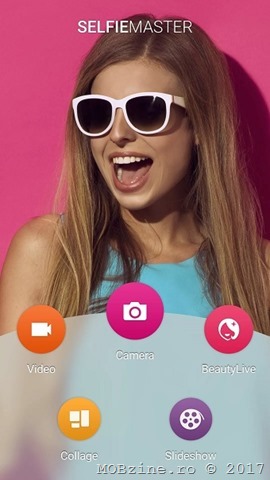
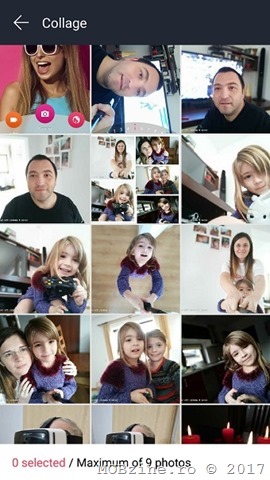
Apoi, selectați-vă unul dintre filtrele suplimentare puse la dispoziție de SelfieMaster – sunt 15, de la Caramel, prin Summer, Vignete și până la Allure. Sunt sigur că o să găsiți ceva care să vă placă. Când sunteți mulțumiți cu cea ieșit, salvați selfie-ul.
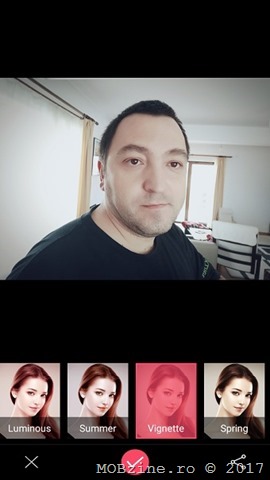
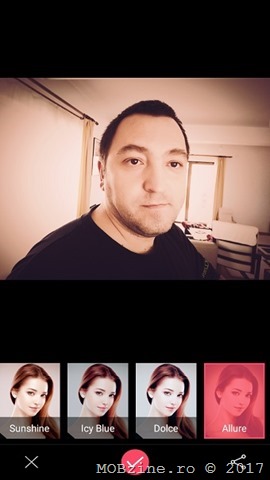
O altă chestie ce mi-a plăcut la SelfieMaster este că poate să facă colaje (din maxim 9 poze) din imaginile găsite în colecția Camera de pe smartphone. Folosiți-o și o să vedeți că o să vă placă.
Selfissimo: folosiți-vă de inteligența artificială să obțineți rezultate și mai bune
Poate vreți să încercați ceva nou și mai interesant: aplicația Selfissimo!, venită de la Google Research, poate să folosească inteligența artificială și să vă ajute să realizați selfie-uri și mai bune. Din păcate doar alb negru pentru moment, dar asta nu ar trebui să vă descurajeze.
Rezultatele sunt excelente. Ce aveți de făcut este să instalați Selfissimo! din Play Store (download aici) și să îi dați drumul. Mișcați-vă, distrați-vă și lăsați aplicația să fotografieze. Când vreți să vedeți ce a ieșit apăsați pe ecran și selectați-vă acel selfie care vă place cel mai mult.
TIP: folosiți un selfie stick, de preferat unul Bluetooth cu declanșator
De multe ori veți vedea că un selfie stick vă ajută să faceți poze și mai bune. Alegeți-vă unul cu Bluetooth, ușor de configurat și legat de Asus Zenfone 4 Selfie Pro. În cazul acestui articol eu am folosit un model selfie stick Bluetooth iOttie (vândut de MobileDirect.ro la 86 de LEI), extrem de ușor și cu acumulator încorporat ce se încarcă prin cablu microUSB.
Conectarea la smartphone se face prin Bluetooth, aproape instant, este suficient stabil, cu lungime ajustabilă și în plus are și telecomandă detașabilă.
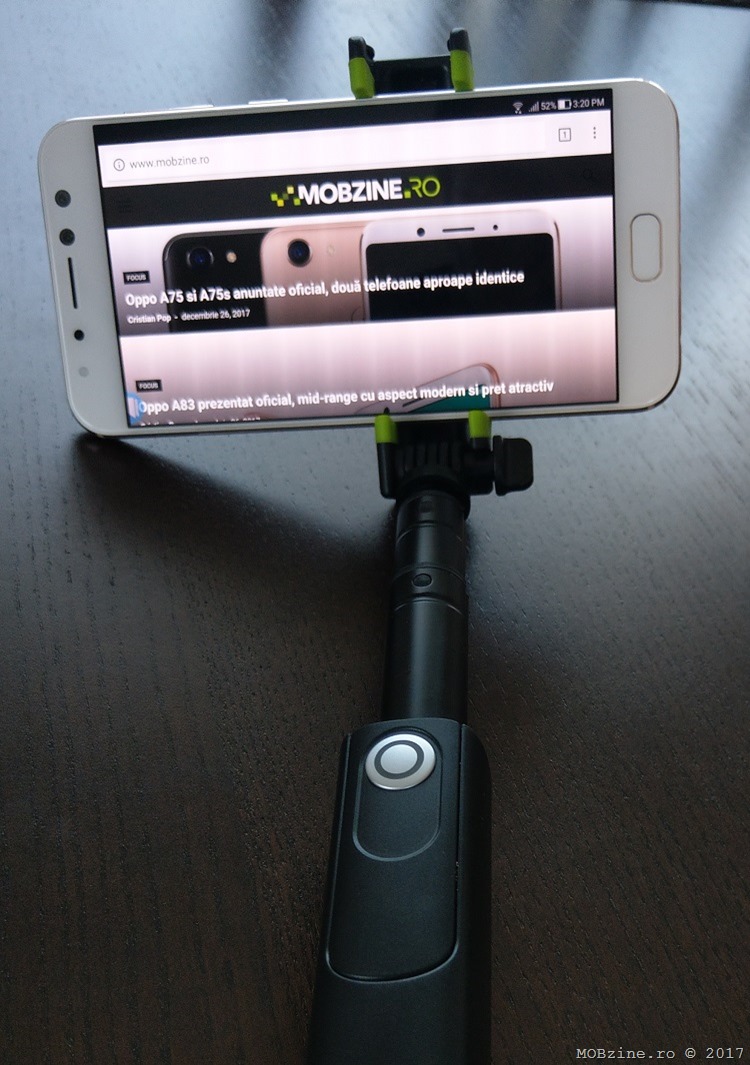
La nevoie îl puteți monta și pe un trepied și să folosiți telecomanda pentru a face poze de la distanță.
Succes!




